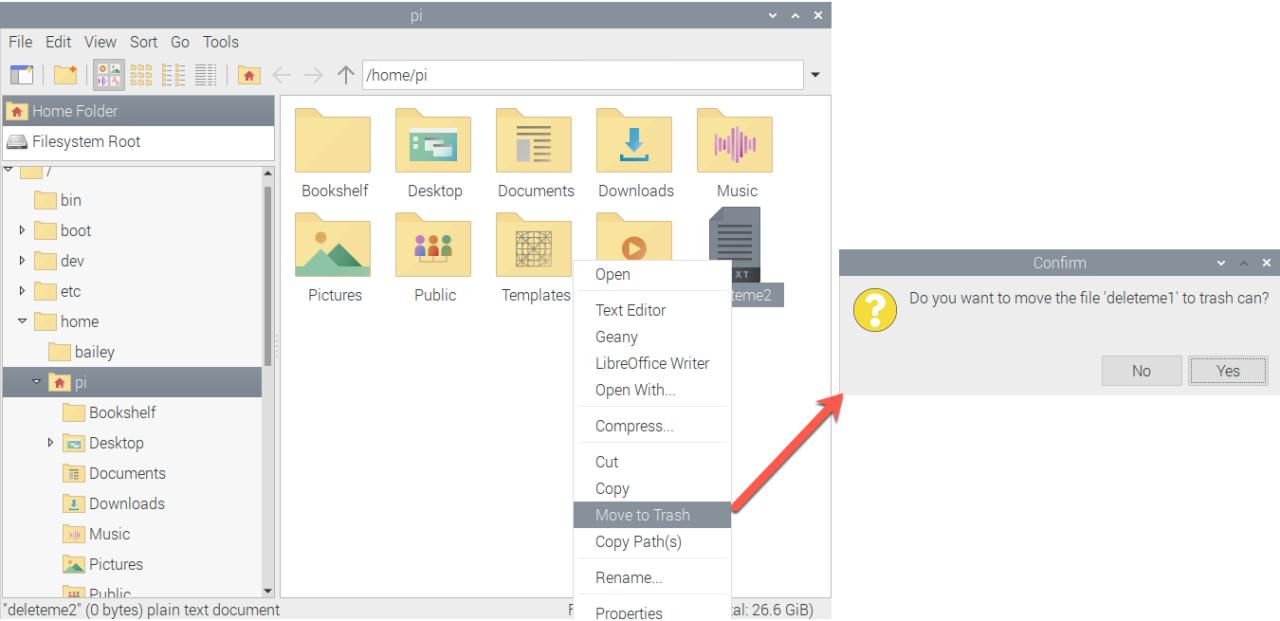
Cómo crear caras de Apple Watch personalizadas para que coincida con su estilo
29 julio, 2022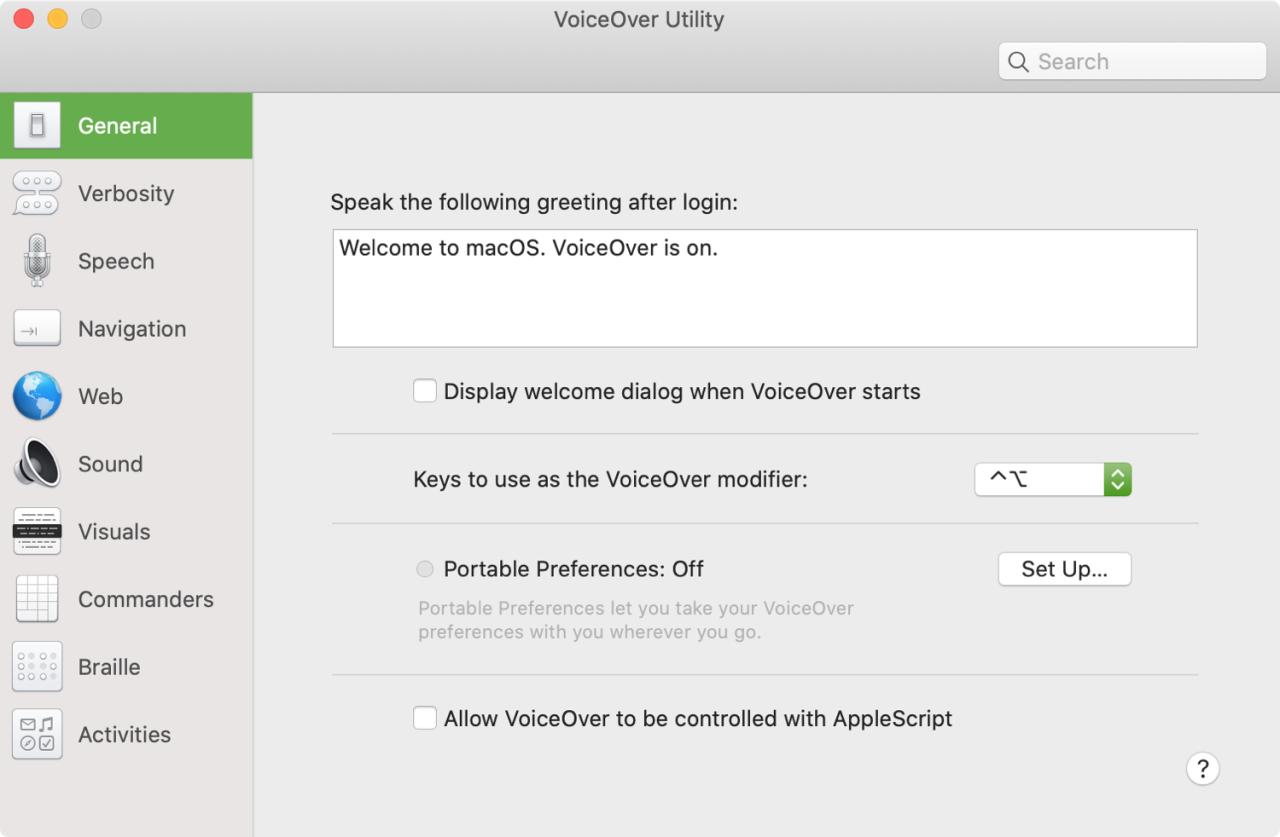
Como USAR, Cambiar y Bloquear Las Teclas Modificadoras de Voicever en Mac
29 julio, 2022Como Cambiar de iOS 17 beta al lanzamiento público
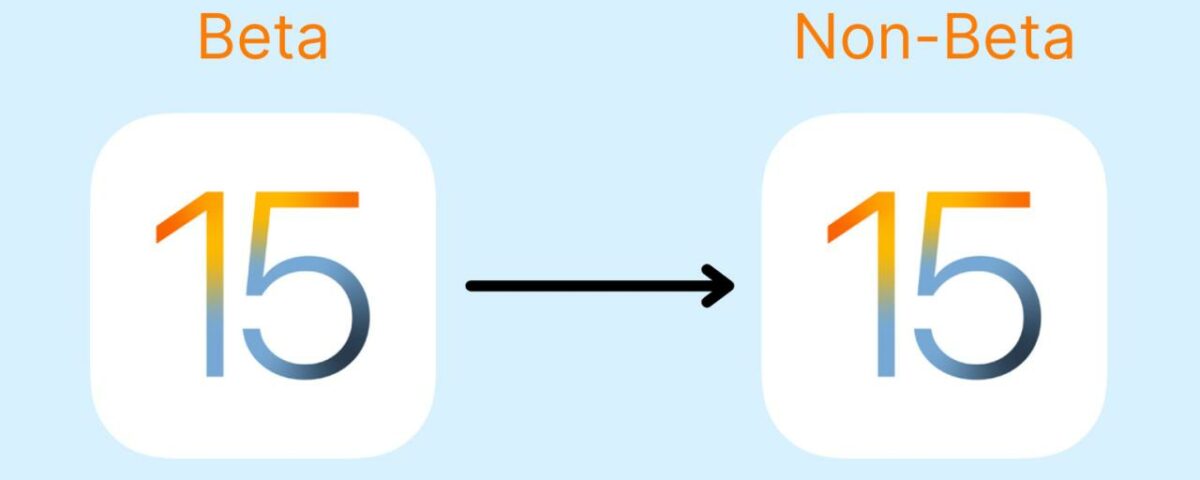
¿Has terminado con la versión beta de iOS 17 y quieres volver al lanzamiento público oficial? Si bien abandonar el programa beta es rápido y fácil, es posible que se quede atascado con el software beta durante algún tiempo. Te guiamos a través de tus opciones.
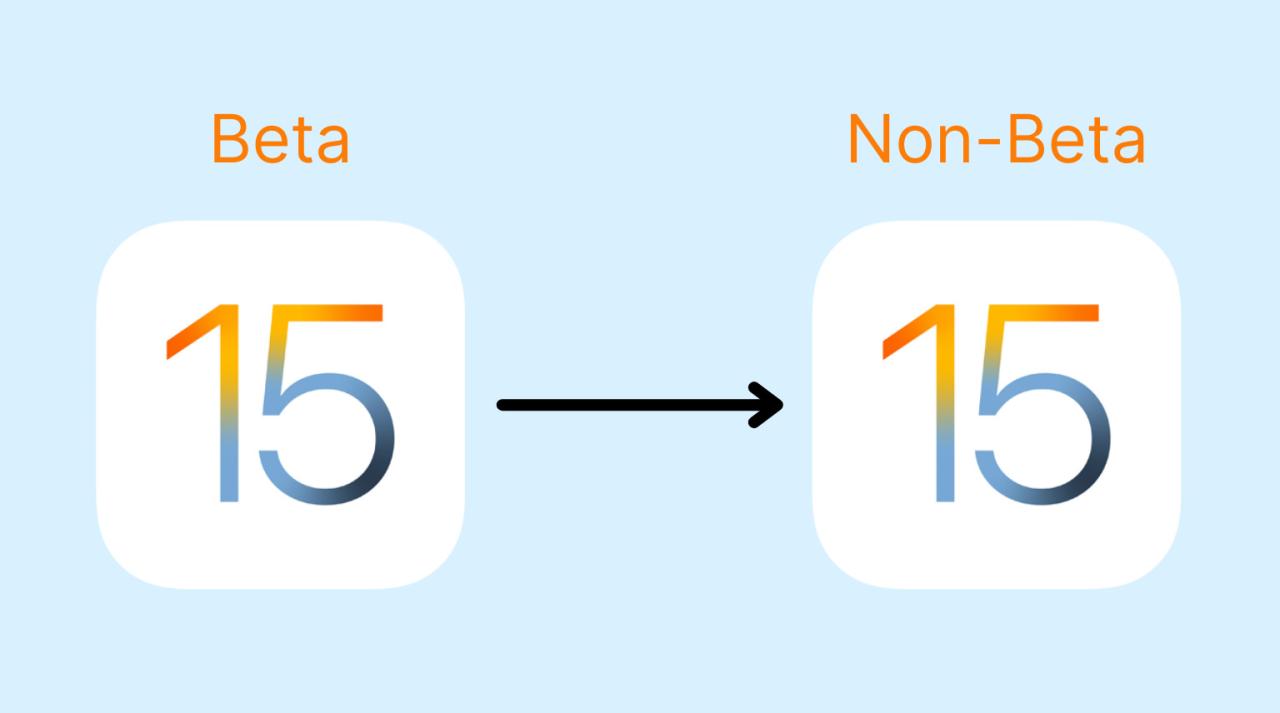
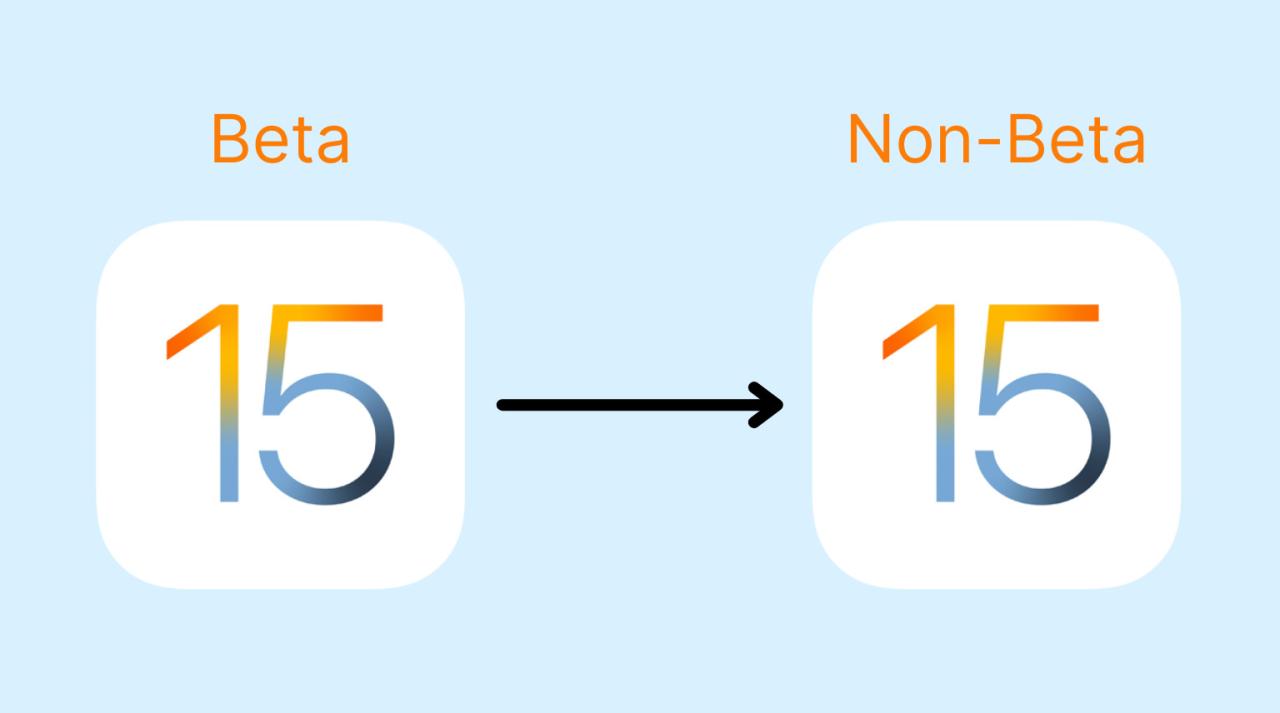
Puede ser tentador instalar una versión beta de iOS para echar un primer vistazo a las próximas funciones, especialmente cuando se lanza un nuevo software, como iOS 17, que ofrece una serie de funciones nuevas importantes. Pero, por definición, estas versiones preliminares del sistema operativo pueden ser inestables y afectar el rendimiento de su iPhone o iPad.
En ese caso, pasar de la versión beta de iOS a un lanzamiento público es la mejor solución para que las cosas vuelvan a un estado estable. Pero, ¿cómo se pasa de iOS 17 beta a la versión pública de iOS 17? En esta publicación, detallaremos un par de formas en que puede cambiar de una versión beta de iOS a una versión oficial de iOS. Estos pasos son exactamente idénticos para cambiar de iPadOS 15 beta a la versión pública de iPadOS 15.
Opción 1: Degradar a la última versión pública de iOS
Probablemente, la forma más común de hacerlo es degradar el sistema operativo a una versión pública de iOS lanzada anteriormente. Por ejemplo, si decidió jugar con el nuevo iOS 17.2 beta y quiere salir de él, siempre puede cambiar a la última versión pública de iOS, que en el momento de escribir este artículo es iOS 17.
En esa situación, debería estar listo para restaurar su iPhone y probablemente perderá todos los datos que tenga, como su configuración personalizada, cuentas de correo electrónico, aplicaciones descargadas, etc. La razón por la que probablemente perderá todos esos datos es porque es posible que no ser compatible con versiones anteriores del sistema operativo.
Cómo cambiar de iOS 17 beta a la última versión pública de iOS 17
1) En primer lugar, asegúrese de hacer una copia de seguridad de sus datos , especialmente de los más importantes, como las fotos. A menos que use la biblioteca de fotos de iCloud o haga una copia de seguridad local o a través de un servicio en la nube, estas fotos se perderán. Lo mismo ocurre con gran parte de sus datos, así que asegúrese de hacer una copia de seguridad de su iPhone o iPad.
2) Descargue la última versión pública de iOS disponible para su computadora. Puede encontrar versiones públicas de iOS en nuestra página de Descargas . Desde allí, busque la última versión de iOS para su dispositivo específico y descargue el firmware en su escritorio .
3) Si tiene activado Buscar mi iPhone en su dispositivo, vaya a Configuración > ID de Apple > Buscar mi > Buscar mi iPhone y desactive Buscar mi iPhone .
4) Inicie Finder en su Mac (o iTunes si está en Windows), conecte su iPhone o iPad a su computadora a través del cable USB y haga clic en la pestaña iPhone para mostrar la información general del dispositivo.
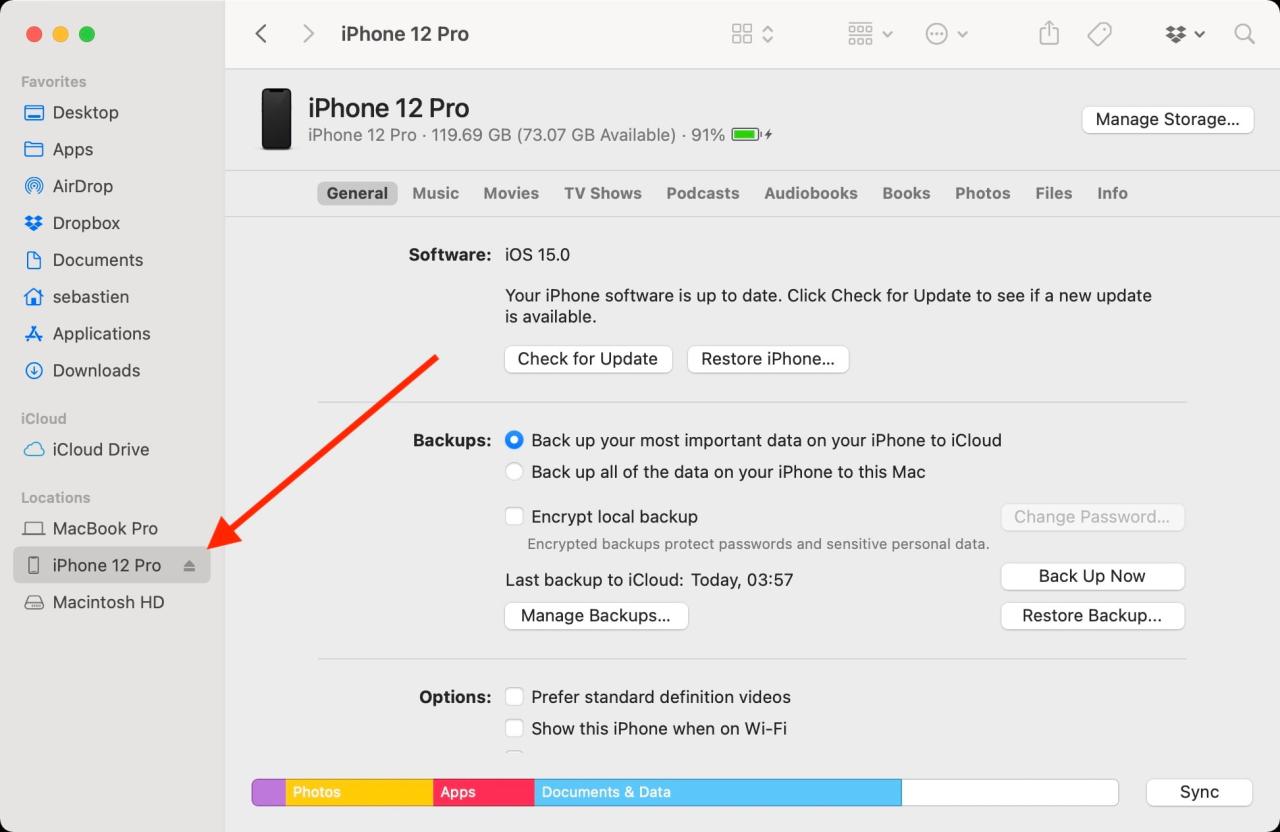
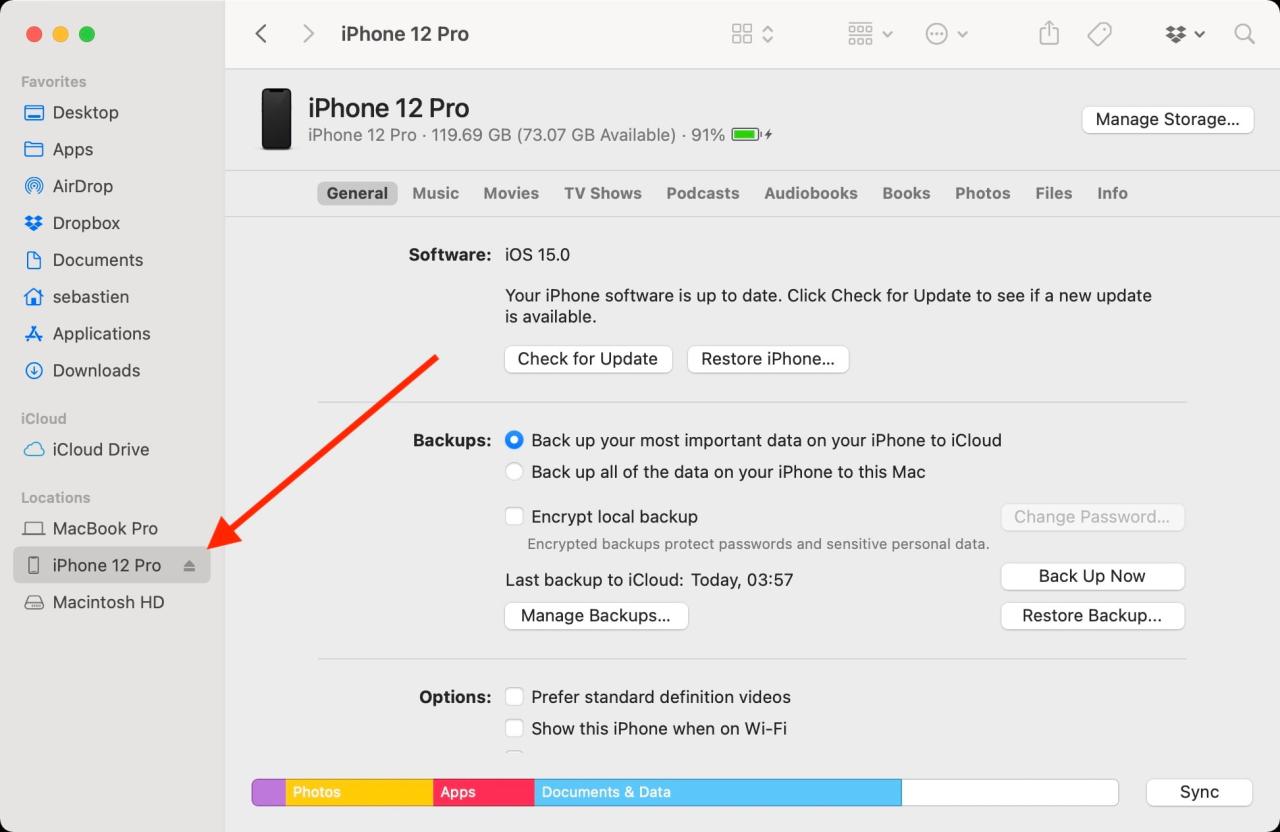
5) Mantenga presionada la tecla Opción de su Mac (o la tecla Shift de su computadora con Windows) y haga clic en Buscar actualizaciones . Asegúrese de mantener presionada la tecla Opción (o Mayús) mientras hace clic en Buscar actualizaciones. Este es un paso muy importante.
6) Aparecerá una nueva ventana que le permitirá seleccionar un firmware específico para cambiar a una versión anterior. En nuestro caso, queremos seleccionar la versión de firmware que descargamos previamente en el paso 2 anterior.
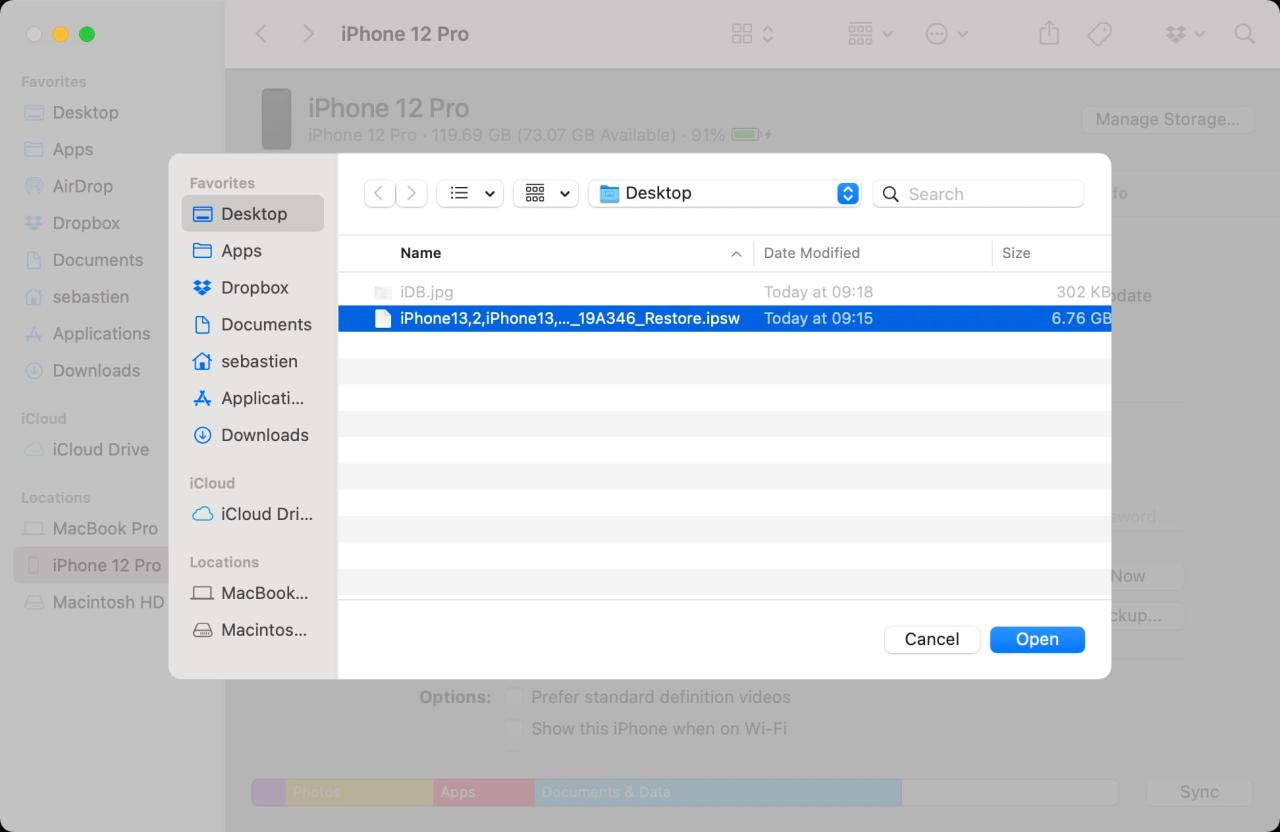
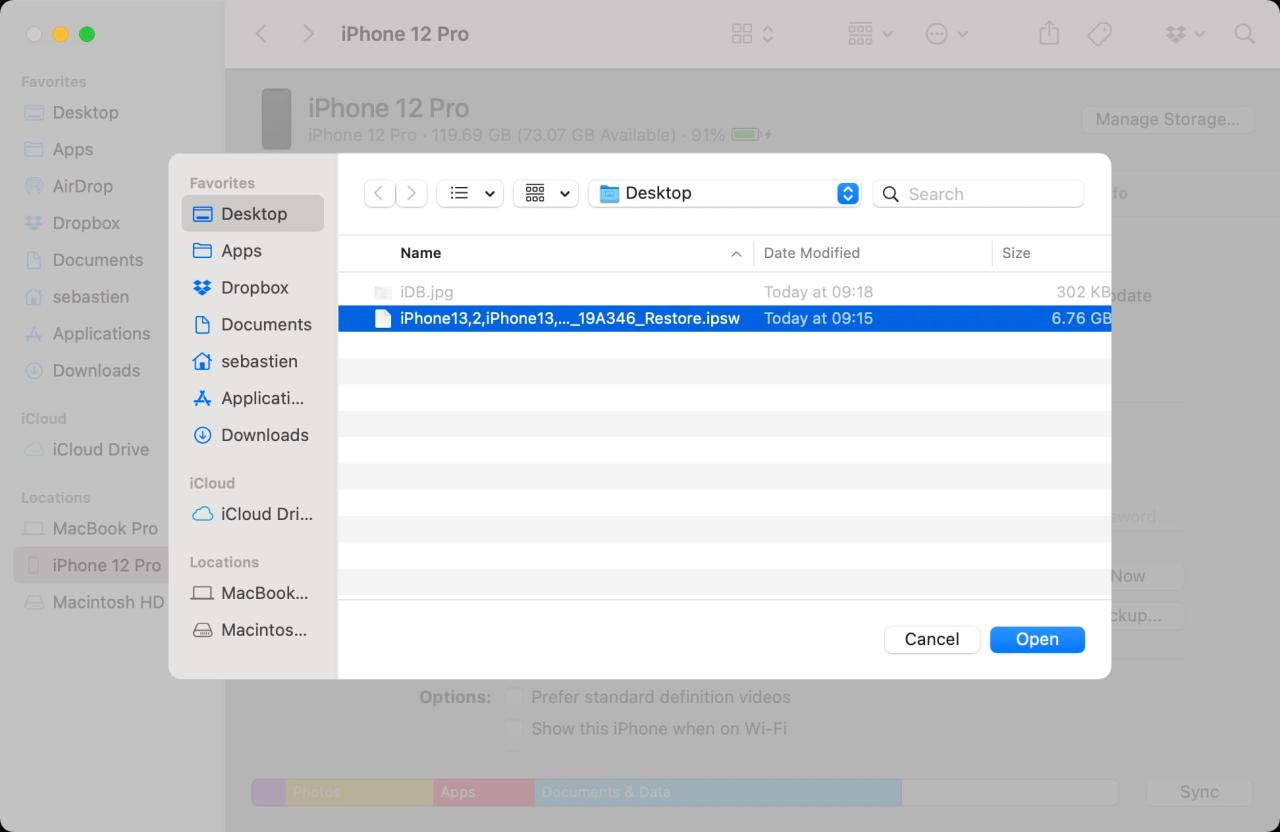
7) iTunes ahora restaurará su iPhone o iPad e instalará la última versión oficial de iOS disponible para su dispositivo.
8) Una vez que se complete la restauración, su iPhone o iPad ejecutará un sistema operativo limpio. A partir de ahí, tendrás que configurarlo todo de nuevo. Si había realizado una copia de seguridad de su dispositivo en esa versión de software o en una anterior, podrá configurar su iPhone o iPad desde esa copia de seguridad. Sin embargo, como se mencionó anteriormente, no podrá restaurar el dispositivo utilizando la copia de seguridad que haya realizado desde la versión beta.
Dependiendo de las opciones disponibles, ahora tendrá un iPhone o iPad con la última versión pública de iOS.
Opción 2: Actualización al lanzamiento oficial
Esta segunda opción es probablemente más fácil, pero depende mucho del tiempo.
Con esta opción, puede actualizar desde un software beta hasta el lanzamiento público de esa versión de software. ¿Ya estás perdido? Permítanme tomar un ejemplo para ilustrar la situación.
Imaginemos que ha descargado iOS 17 beta en su iPhone y, en algún momento en el futuro, Apple realmente lanza iOS 17 al público. Tendrá la oportunidad de actualizar desde la versión beta hasta el lanzamiento público.
Si tiene, digamos, iOS 17 beta 8 y Apple lanza iOS 17 al público, podrá actualizar a esa versión oficial porque es una versión más reciente.
En la opción 1 anterior, estaba cambiando a una versión pública anterior del software porque la versión actual de la versión beta que estaba ejecutando aún no estaba disponible para el público. En esta opción 2, debido a que la versión pública del software beta que está ejecutando ya está disponible, puede actualizarla. Piénsalo de esta manera:
- Bajar de categoría = volver atrás
- Actualizar = avanzar
Dicho esto, este método es particularmente útil si está ejecutando la versión iOS 17 beta 8, por ejemplo, y desea actualizar a iOS 17.2 cuando esté disponible.
Cómo actualizar desde iOS beta a la última versión pública de iOS
1) En su iPhone o iPad con el software beta, vaya a Configuración > General > VPN y administración de dispositivos > Perfil. Toca el perfil de software beta de iOS 17 .
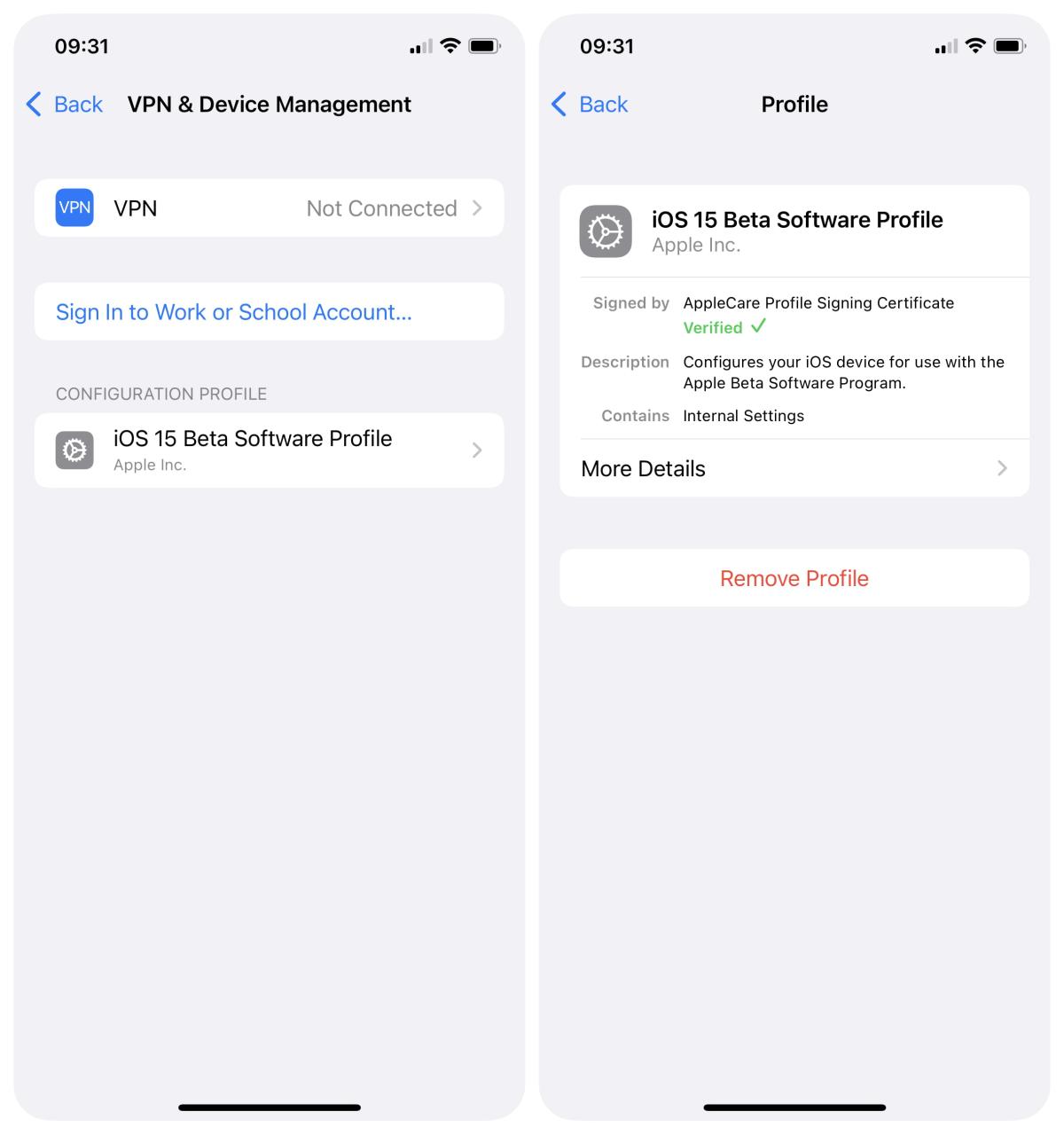
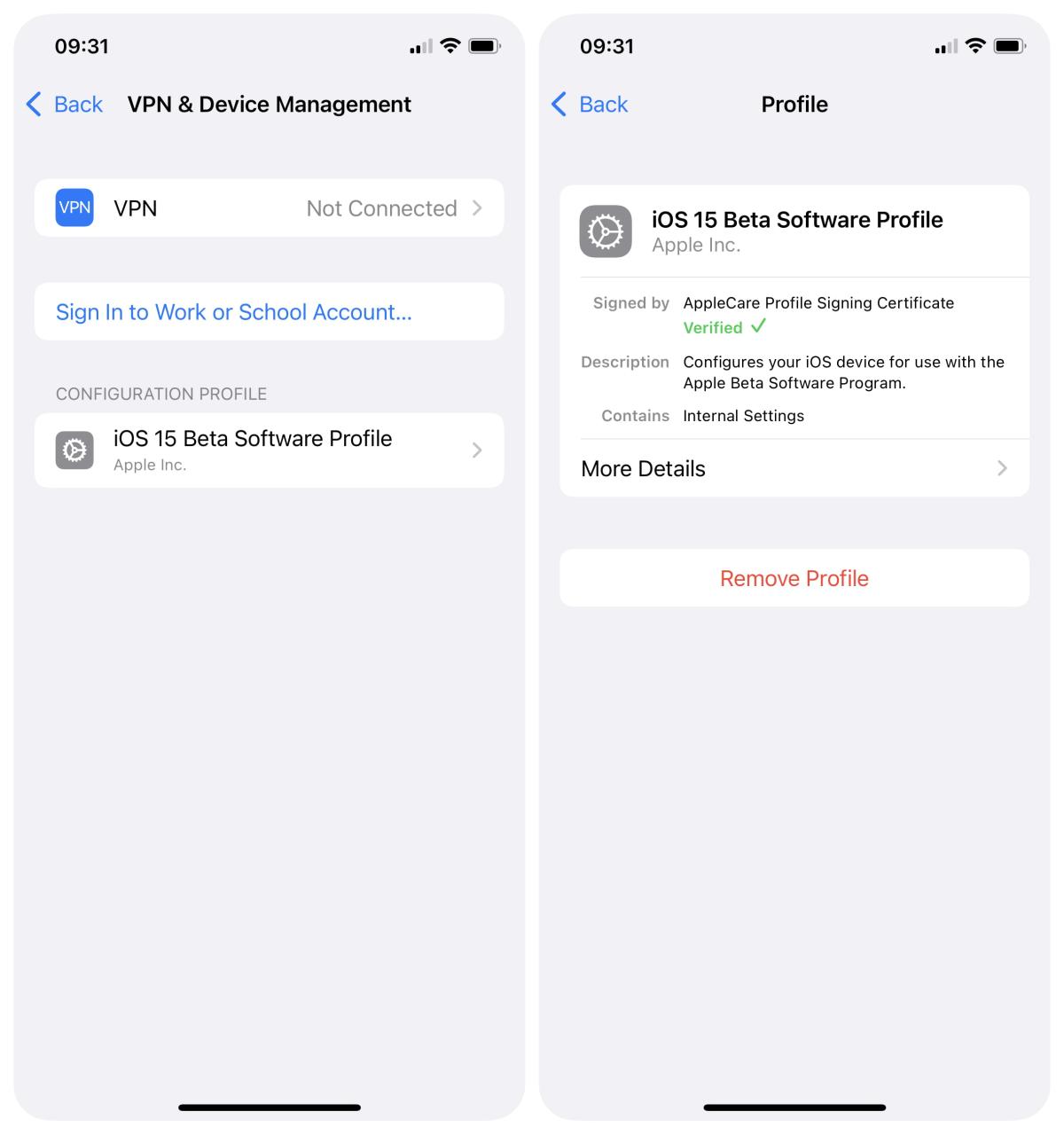
2) Toca Eliminar perfil . Ingrese su contraseña para confirmar la eliminación. Su iPhone o iPad se reiniciará.
En este punto, todavía está ejecutando el software beta, pero debido a que eliminó el certificado de firma del perfil, el dispositivo ya no es elegible para recibir actualizaciones beta.
3) En su iPhone o iPad, vaya a Configuración > General > Actualización de software. Si hay una actualización de software disponible para su dispositivo, aparecerá allí y, si continúa con la actualización, descargará e instalará la versión pública de iOS.
Como puede ver, tiene algunas opciones disponibles dependiendo de su situación. Si está ejecutando un software beta y desea volver a una versión de software oficial anterior, tendrá que cambiar a una versión anterior utilizando el método 1. Si está ejecutando la versión beta más reciente y desea salir de la versión beta y acceder a versiones de software iguales a o por encima de la versión beta que está ejecutando, entonces actualizar usando el método 2 es su mejor apuesta.
Y si desea hacer lo mismo con su Apple Watch, consulte nuestro artículo sobre cómo cambiar de watchOS 8 beta al lanzamiento público






